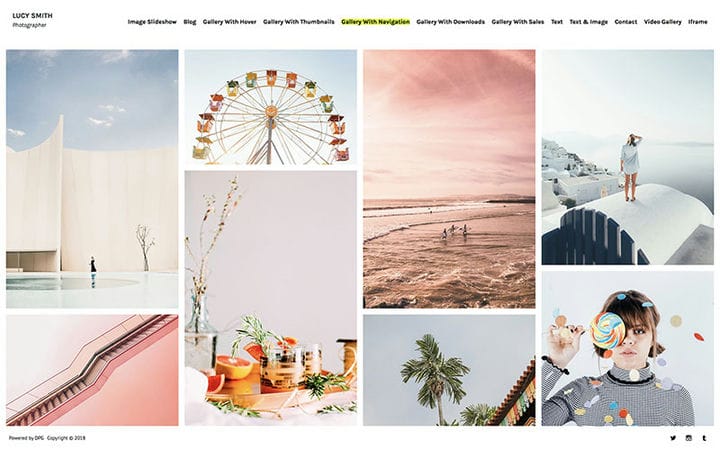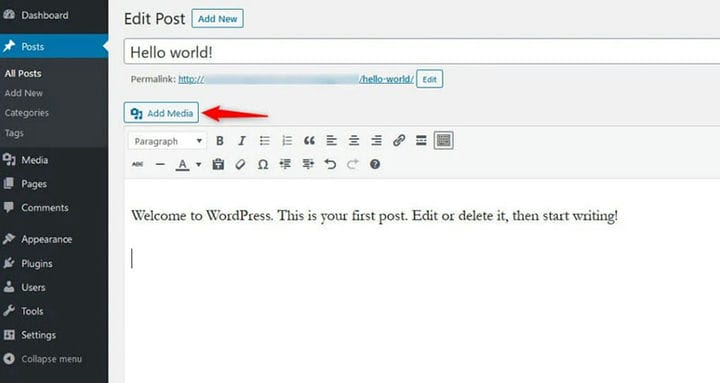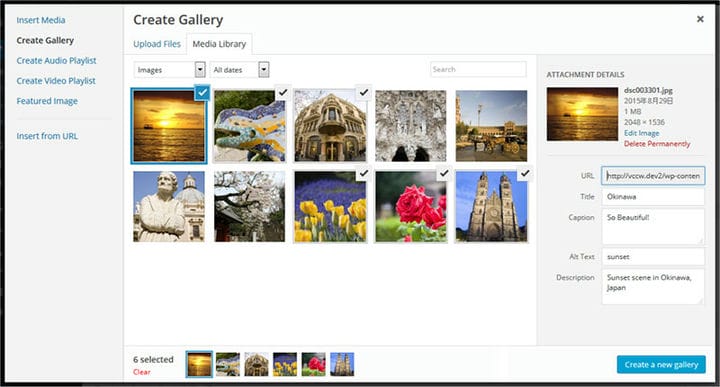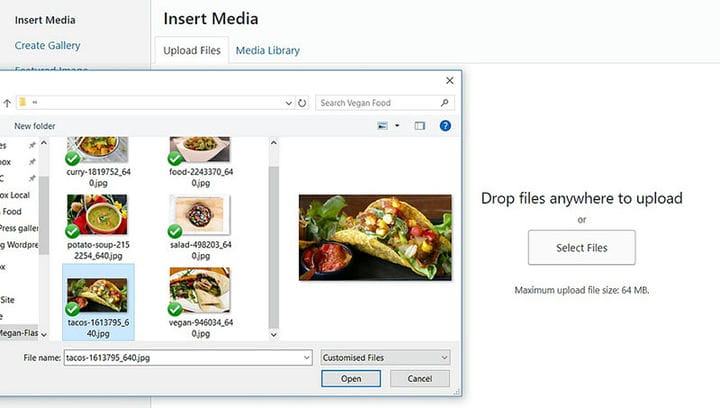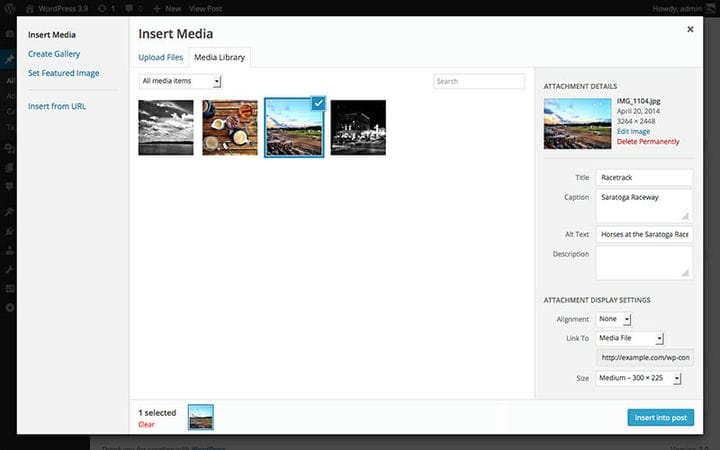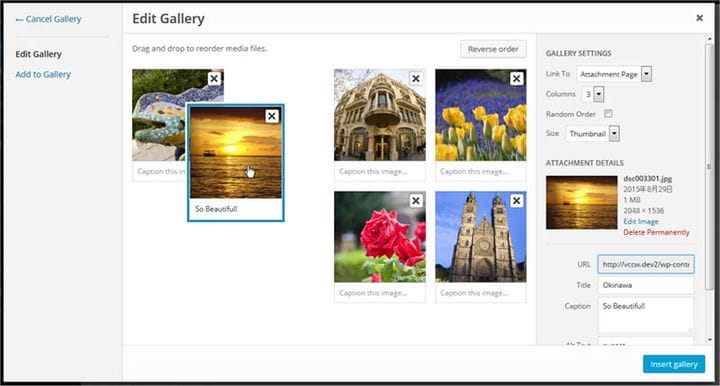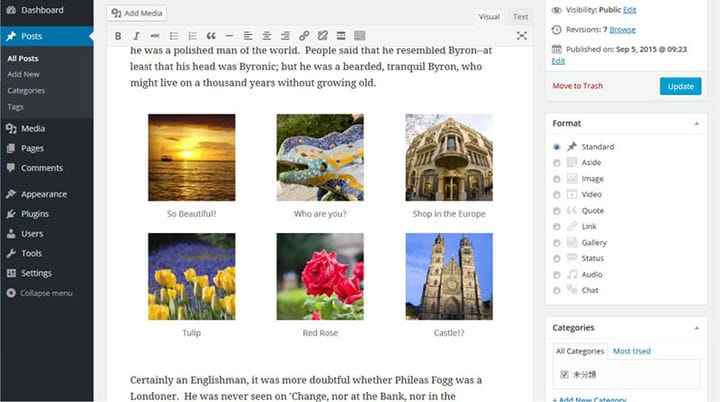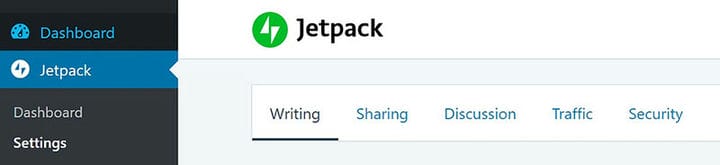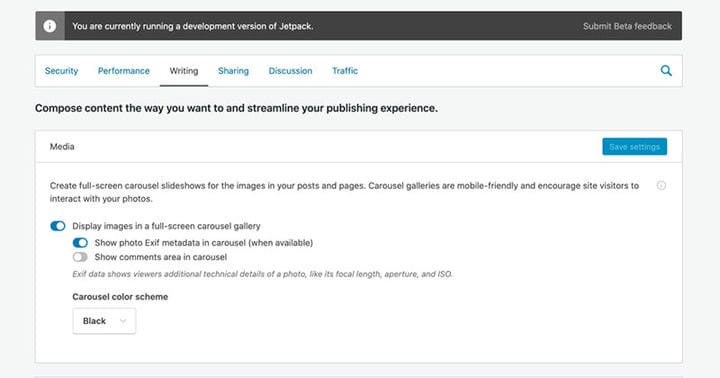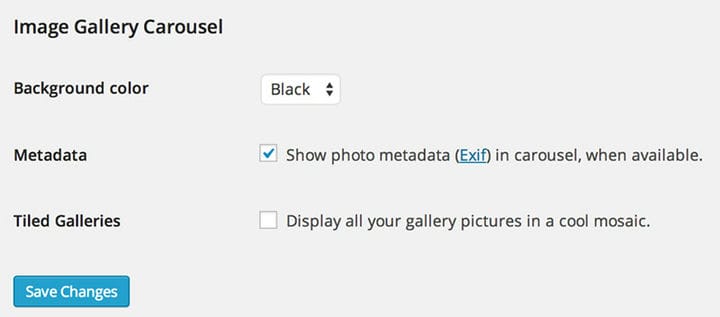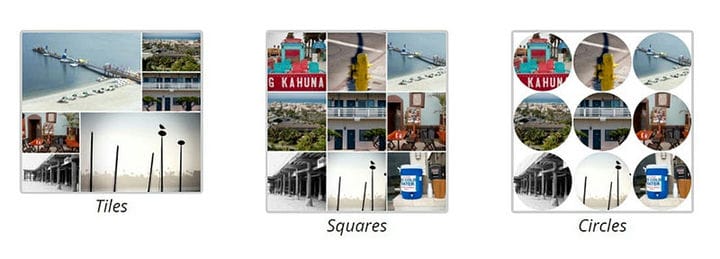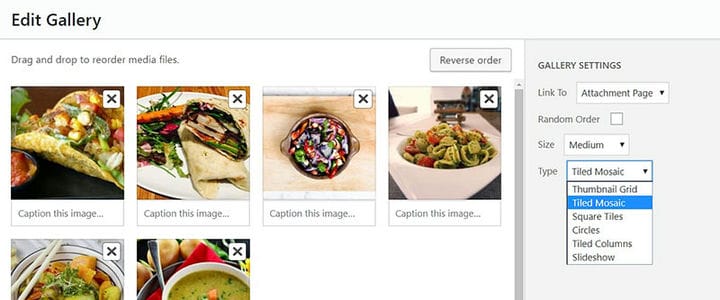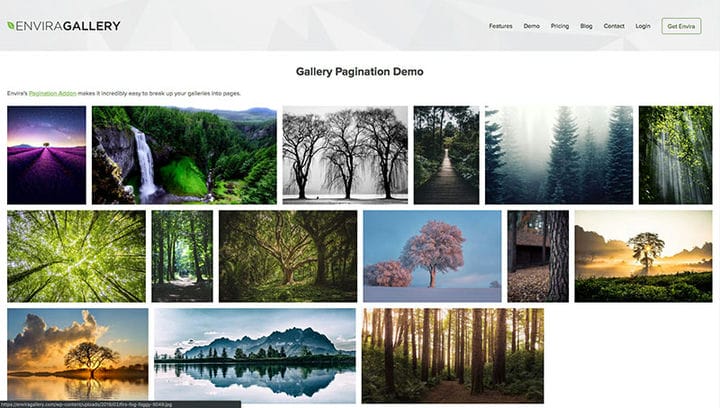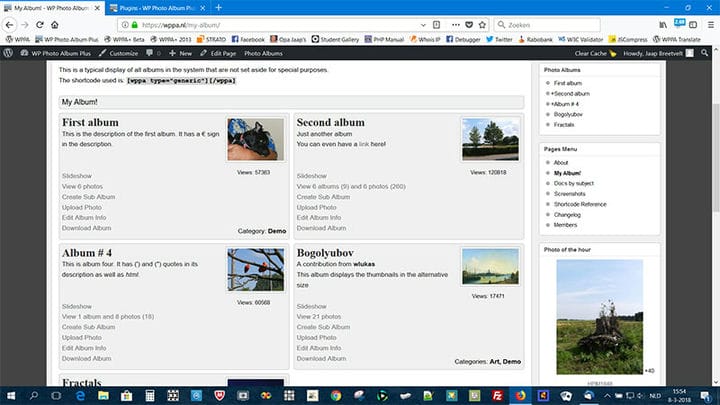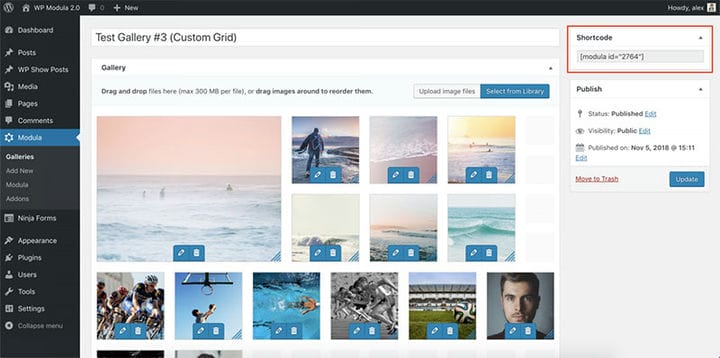Jak dodać galerię w WordPressie
Jeśli kiedykolwiek zastanawiałeś się, jak zwiększyć liczbę wizyt na swoich stronach internetowych, to musisz wiedzieć, jak dodać galerię w WordPressie. Stworzenie galerii obrazów okazało się jednym z najskuteczniejszych sposobów na to. Zwiększy to stronę internetową i przyciągnie wielu konsumentów, a nawet sprawi, że wrócą później.
Jeśli utworzysz galerię i wyświetlisz ją w swojej witrynie, możesz wyświetlić wiele obrazów. Bez względu na to, czy jesteś fotografem, blogerem, czy chcesz podzielić się swoim codziennym dniem z opinią publiczną, dodanie galerii w WordPressie jest tym, czego potrzebujesz.
Istnieje wiele sposobów na stworzenie galerii i dodanie jej do WordPressa. Są to specjalne wtyczki, za pomocą których możesz dodawać galerie zdjęć do witryny. Ma bardzo proste ustawienia galerii i dość łatwo jest wstawić galerię i obrazy do swojej witryny WordPress.
Jeśli dodasz galerię w WordPressie, będziesz wyświetlać obrazy w wyjątkowy sposób. Wybierz obrazy, które chcesz i dodaj je do galerii WordPress. W ten sposób będziesz mógł zaprezentować pracę lub produkty. Przy odpowiednim doborze i dobrej kolejności zdjęć zwiększysz liczbę wizyt i wzbudzisz zainteresowanie wielu potencjalnych klientów.
Teraz, gdy znasz zalety dodania galerii w WordPressie, na pewno chcesz stworzyć galerię. Jeśli nigdy nie dodałeś biblioteki multimediów do swojej witryny, możemy Ci pomóc. W tym artykule dowiesz się, jak dodać galerię w WordPressie. Co więcej, nauczymy Cię również, jak tworzyć nową galerię, edytować galerię, dodawać obrazy, usuwać obrazy, ustawiać kolejność obrazów i wiele więcej.
Wybierz właściwą lokalizację
Po utworzeniu galerii WordPress możesz umieścić ją w dowolnym miejscu na swojej stronie. Galerię obrazów można wstawić w środku akapitu lub na nowej pustej stronie. Umieść kursor w miejscu, w którym chcesz galerię obrazów na stronie i kliknij. Jeśli zdecydujesz się umieścić go w akapicie, tekst przesunie się nad i pod galerię obrazów.
Dodaj nową galerię
Gdy zdecydujesz, gdzie chcesz wyświetlić galerię obrazów, kliknij przycisk Dodaj multimedia. To tak samo, jak gdybyś chciał dodać nowy obraz do swojej galerii WordPress.
Powinieneś zobaczyć menu po lewej stronie. Kliknij Utwórz galerię, aby otworzyć bibliotekę multimediów i przesłać pliki. Teraz wybierasz obrazy, które chcesz umieścić w swojej galerii WordPress. Możesz wybrać i dodać obrazy, które już znajdują się w Bibliotece multimediów. Możesz także przesłać nowe obrazy ze swojego komputera w galerii WordPress. Możesz także stworzyć galerię jako kombinację starych i nowych obrazów. Wszystko, co musisz zrobić, to przełączyć się z jednej karty na drugą – Prześlij pliki lub kartę Media Library.
Prześlij pliki
Obrazy można przesyłać do galerii obrazów metodą przeciągania i upuszczania. Aby dodać nowy obraz, kliknij żądany obraz i upuść go w polu przesyłania. Oczywiście nie musisz dodawać obrazów do swojej galerii jeden po drugim. Możesz wybrać kilka obrazów, które zostaną połączone w jedną galerię obrazów.
Biblioteka mediów
Biblioteka multimediów WordPress to miejsce, w którym przechowujesz wszystkie wcześniej przesłane obrazy. Aby dodać niektóre z tych obrazów do swojej galerii, wybierz żądane obrazy i zaznacz pole wyboru. Po dokonaniu wyboru kliknij i przeciągnij obrazy do obszaru przesyłania.
Możesz napisać tytuł lub krótki opis dla każdego nowego obrazu, który dodasz do galerii. Za pomocą zaledwie kilku kliknięć możesz edytować kolejność obrazów galerii WordPress. Możesz stworzyć jeden lub mieć losowe zamówienie. Możesz także usunąć obrazy z galerii. Po zakończeniu wybierania i umieszczania obrazów w określonej kolejności kliknij przycisk Utwórz nową galerię, aby kontynuować.
Edytuj i wstaw galerię
Jeśli nadal chcesz wprowadzić pewne zmiany w galerii obrazów, możesz to zrobić przed wstawieniem jej na stronę WordPress. Będziesz mógł zobaczyć galerię edycji gdzieś na ekranie. Kliknij go, aby przejść do strony edycji galerii i nadać swojej galerii ostateczny szlif.
- Użyj metody przeciągnij i upuść, aby wybrać i przesunąć miniatury obrazów. W ten sposób możesz zmienić kolejność obrazów w swojej galerii WordPress.
- Użyj strony edycji galerii, aby dodać metadane do swoich obrazów: tytuły, tekst alternatywny i adresy URL. Ta praca SEO zapewni zarówno obrazom, jak i Twojej witrynie WordPress przewagę podczas wyszukiwania za pośrednictwem przeglądarki, takiej jak Google.
- Dodaj więcej zdjęć do galerii. Napisz opisy dla każdego obrazu. Pojawi się jako podpis pod miniaturą obrazu.
- Możesz zmienić rozmiar obrazu lub wybrać wyświetlanie obrazów w losowej kolejności w galerii.
- Możesz również wybrać liczbę kolumn do wyświetlenia po kliknięciu przycisku Wstaw galerię.
- Jeśli chcesz usunąć określony obraz z galerii, umieść kursor na miniaturze. Powinien pojawić się znak X. Proste kliknięcie natychmiast usunie obrazy z galerii obrazów.
- Jeśli chcesz odrzucić całą galerię obrazów, kliknij przycisk Anuluj galerię, aby wyjść ze strony Edytuj galerię.
Po przesłaniu wszystkich żądanych obrazów, zakończeniu edycji i uzyskaniu ich w pożądanej kolejności, nadszedł czas, aby przejść do następnego kroku.
Kliknij przycisk Wstaw galerię, a Twoja galeria obrazów pojawi się w Twoim poście lub na stronie. Pojawi się jako linia miniatur. Jeśli nadal uważasz, że możesz coś zmienić, nie musisz przechodzić do ustawień galerii. Kliknij bezpośrednio w edytorze, aby wprowadzić dodatkowe zmiany w galerii. Po zakończeniu kliknij symbol ołówka, aby wrócić do strony Edytuj galerię.
Możesz także użyć suwaka, aby wyświetlić obrazy w swojej galerii WordPress. Są to świetne funkcje do tworzenia interesujących i eleganckich galerii. Z pewnością przyciągną uwagę Twoich klientów.
Aby w końcu stworzyć galerię, naciśnij przycisk Publikuj/Aktualizuj! I masz to – stworzyłeś świetną galerię zdjęć za pomocą edytora WordPress. Teraz, gdy znasz już podstawy dodawania galerii w WordPressie, możesz swobodnie bawić się ustawieniami galerii.
Jak widać, tworzenie galerii obrazów za pomocą WordPressa nie jest takie trudne. Tworzenie galerii może być zabawne i kreatywne, wystarczy postępować zgodnie z tymi wskazówkami.
Dodaj Lightbox do galerii WordPress
Istnieje więcej funkcji, które WordPress oferuje podczas tworzenia galerii obrazów. Korzystając z ustawień galerii możesz zmienić wygląd swojej galerii.
Na przykład moduł Carousel w Jetpack pozwala widzom zobaczyć Twoją galerię w oszałamiającym lightboxie. Każda galeria obrazów, którą osadzisz w swojej witrynie WordPress, zacznie się od efektu lightbox dzięki tej niesamowitej wtyczce.
Istnieje również tak zwany efekt leniwego ładowania. Możesz użyć tego do sortowania obrazów w dowolnej liczbie kolumn. Możesz także dostosować ich wysokość i szerokość. Zasadniczo możesz edytować motyw galerii za pomocą tych funkcji.
(Uwaga: istnieje inna wersja Jetpack o nazwie Gallery Carousel Without Jetpack. Została ona stworzona przez WPBeginners; jest to samodzielna wersja wtyczki)
Wyobraź sobie Lightbox jako koszyk na zakupy. Umożliwia odwiedzającym witrynę zapisywanie obrazów, które najbardziej im się podobały. Te obrazy to cały materiał, do którego z pewnością wrócą.
Wtyczki do galerii WordPress
Oczywiście wszystkie strony internetowe mają więcej niż jedną galerię. Istnieje nawet bogata w funkcje wtyczka WordPress do galerii premium, idealna do witryn fotograficznych.
Istnieje kilka różnych wtyczek, które pomagają uporządkować wszystkie obrazy i galerie na stronie. Jest między nimi niewielka różnica, którą należy wziąć pod uwagę: oceny, szybkość, łatwość obsługi, funkcje, które oferują…
Galeria Envira
Envira Gallery to szybki, prosty i potężny kreator galerii WordPress z funkcją przeciągania i upuszczania. Korzystając z gotowych układów Envira Gallery, możesz tworzyć oszałamiające galerie zdjęć i filmów. Bez konieczności zatrudniania programisty możesz nawet weryfikować i sprzedawać swoje zdjęcia.
Galeria NextGEN
Jest to dobrze znana wtyczka galerii WP, używana od dawna. Otrzymuje średnio około 1,5 miliona pobrań rocznie. Ma też świetne recenzje! Ta wtyczka została opracowana przez Imagely. Daje różne możliwości przesyłania i edycji zdjęć. Jest wyposażony w kreator galerii, który krok po kroku przeprowadzi Cię przez proces tworzenia galerii. Do wyboru jest kilka planów.
Album fotograficzny WP więcej
Ta wtyczka to coś więcej niż galeria zdjęć. Jest to pełny system zarządzania treścią multimedialną i wyświetlania, który można w szerokim zakresie dostosowywać. Możesz tworzyć dowolną liczbę albumów i podalbumów, w tym dowolną zawartość multimedialną. Oferuje również pełną kontrolę nad rozmiarami wyświetlacza, zarówno dynamicznymi, jak i statycznymi.
Siatka mediów
Media Grid to jedyna w swoim rodzaju wtyczka. Ta wtyczka umożliwia łatwe tworzenie niekończących się portfeli za pomocą silnika murarskiego. Za pomocą tej wtyczki możesz konstruować własne układy i miksować dowolny typ mediów i dopasowywać się do dowolnego kontenera!
Galeria zdjęć modułu
Ta wtyczka umożliwia dostosowywanie wszystkiego, od wysokości i szerokości galerii, po zmianę rozmiaru poszczególnych zdjęć… Dzięki temu zdjęcia nigdy nie przekraczają obszaru zawartości. Oferuje biblioteki lightbox, wiele efektów i filtry galerii. Modula to najpotężniejsza, konfigurowalna i łatwa w użyciu wtyczka do galerii WordPress.
Dodanie galerii obrazów do Twojej witryny to kolorowy i kreatywny sposób na przyciągnięcie odwiedzających. Media wizualne zawsze będą przyciągać więcej uwagi niż niektóre strony internetowe. Mamy nadzieję, że ten artykuł o tym, jak dodać galerię w WordPressie, zachęci Cię do korzystania z tych niesamowitych funkcji dla Twojej witryny WordPress.
Jeśli podobał Ci się ten artykuł o tym, jak dodać galerię do WordPressa, powinieneś zapoznać się z tym, jak oznaczać obrazy znakami wodnymi.
Pisaliśmy również o kilku powiązanych tematach, takich jak sprawdzenie wersji WordPressa, tworzenie tabeli porównawczej z wtyczkami WordPress, jak wgrać plik HTML do WordPressa, gdzie przechowywane są strony WordPressa, dlaczego WordPress jest tak trudny w użyciu i jak usunąć Motywy WordPress.